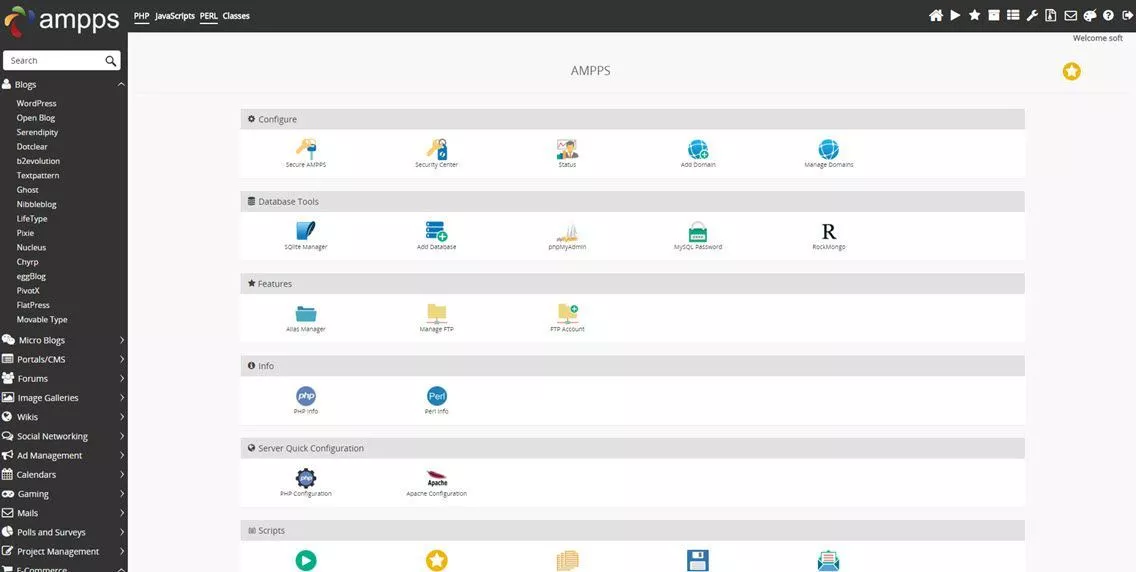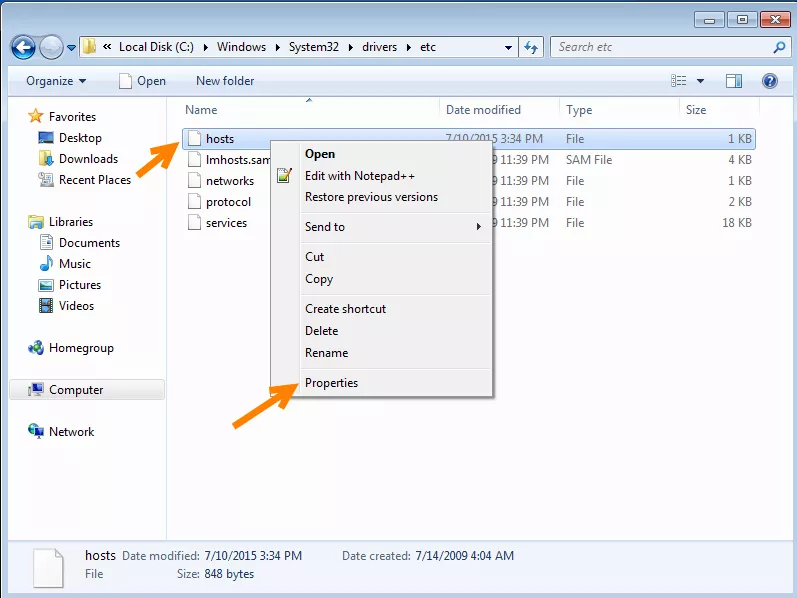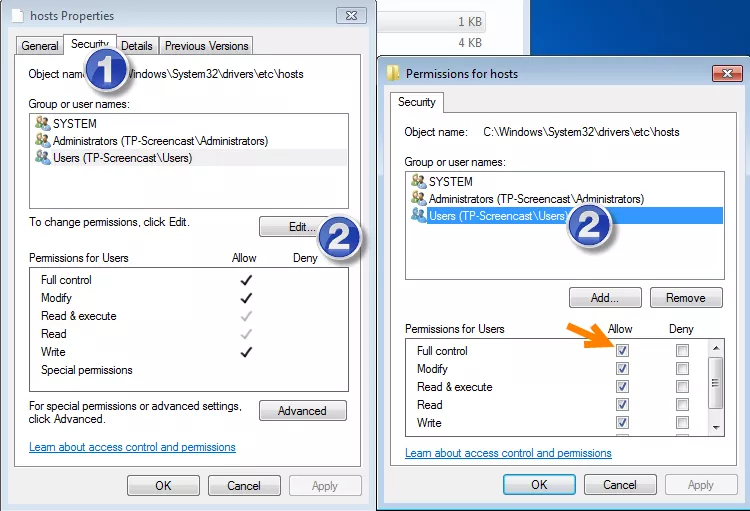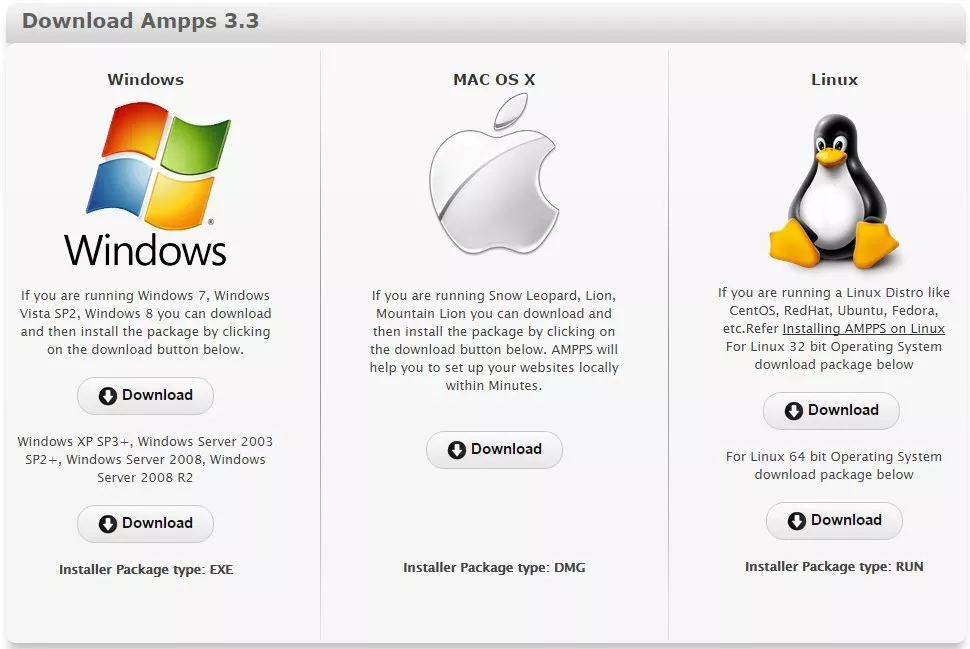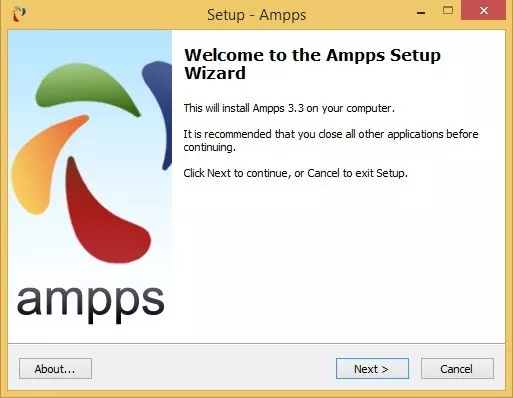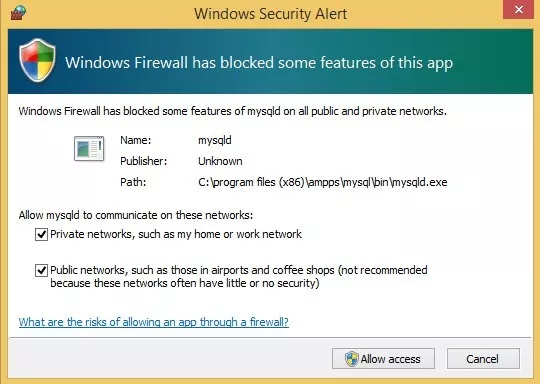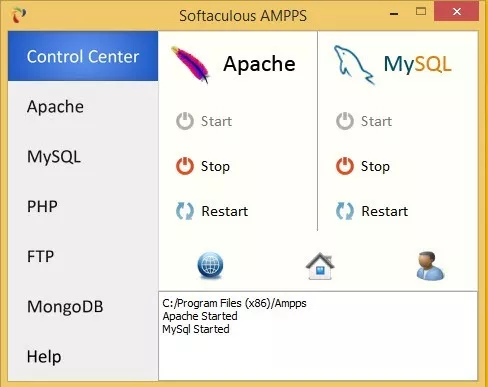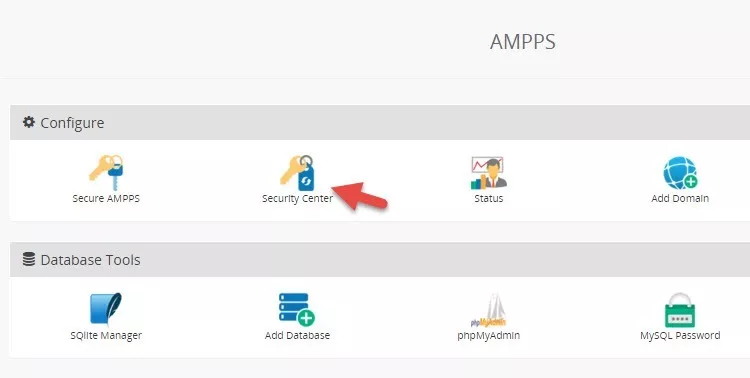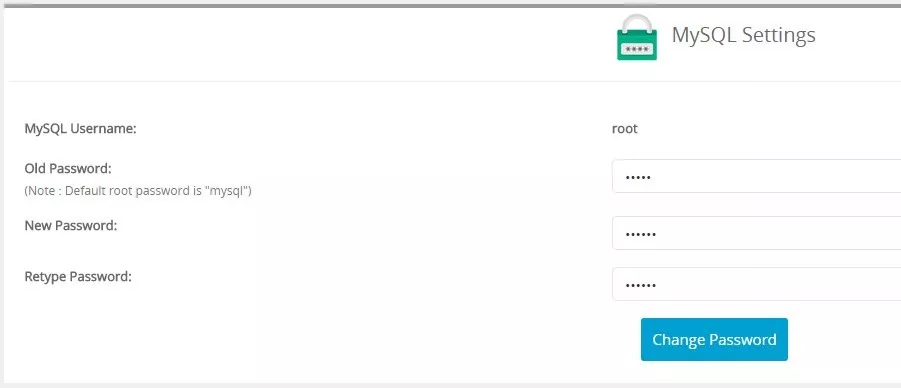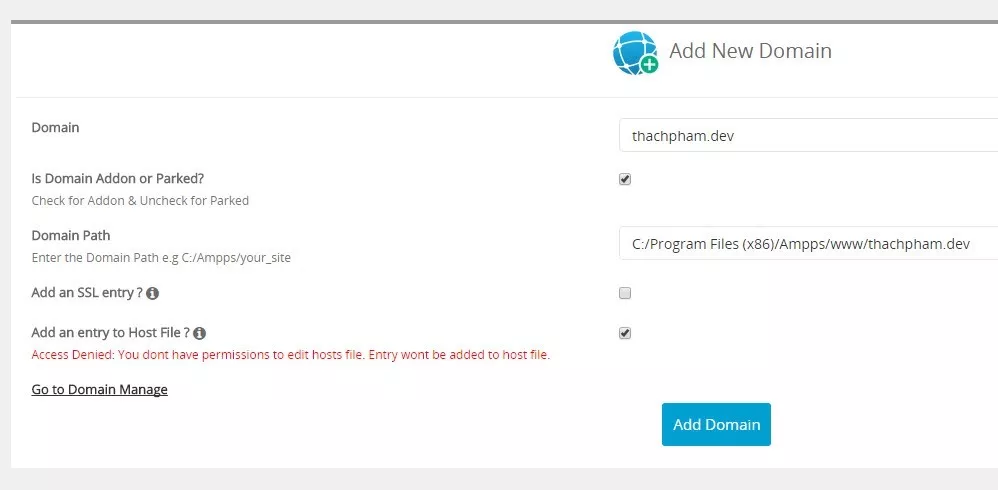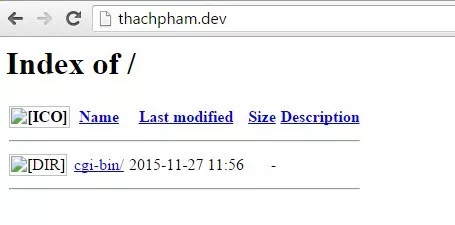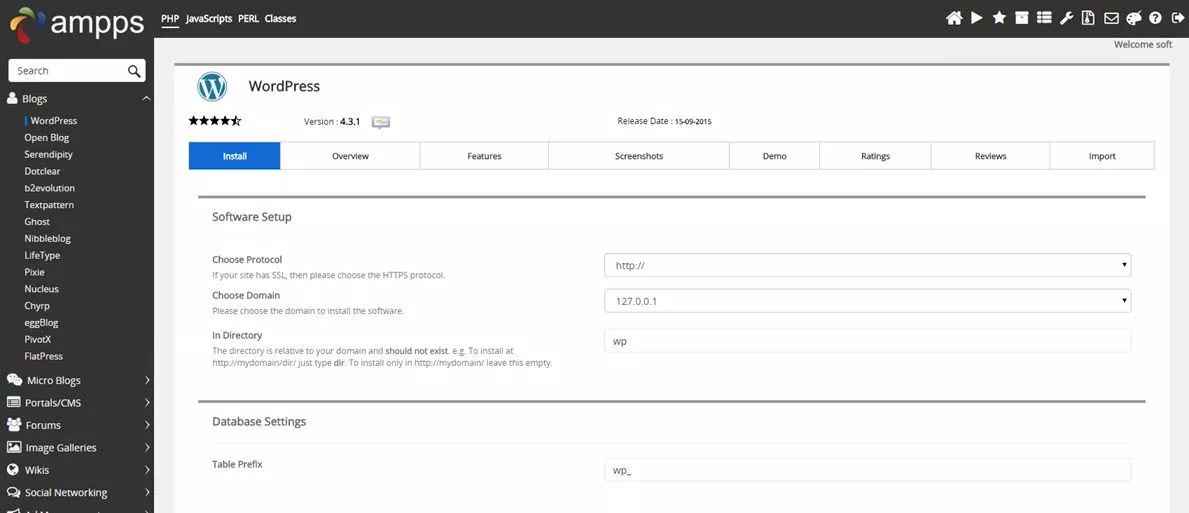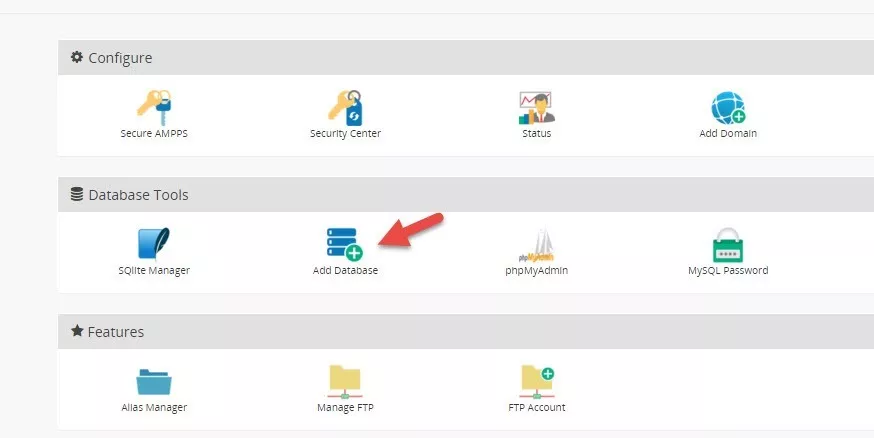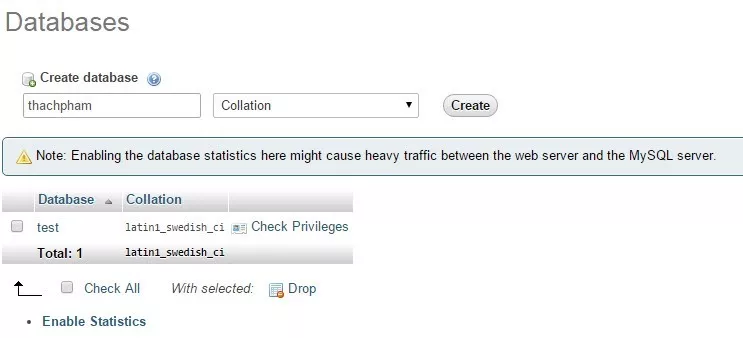Phần mềm hỗ trợ tạo localhost tên Ampps không phải đây là lần đầu tiên mình giới thiệu trên thachpham.com, mà cách đây từ lâu mình đã có giới thiệu qua rồi nhưng thời điểm đó Ampps còn chưa được hoàn thiện cho lắm nên có phát sinh ra một số lỗi trên Windows. Và sau gần 2 năm kể từ khi mình không giới thiệu về Ampps nữa thì mình quyết định giới thiệu nó lại một lần nữa vì sau 2 năm mình vẫn sử dụng hàng ngày, mình đã sử dụng Ampps trên cả 3 hệ điều hành là Windows, Mac và Linux (Ubuntu và Linux Mint) đều hoạt động rất tốt không có vấn đề gì xảy ra, và bây giờ nó đã cải tiến rất nhiều nên hoạt động rất ổn định, có khi ổn định hơn cả XAMPP.
Vậy tại sao mình lại thích sử dụng Ampps hơn?
Có hàng tá lý do để mình nói rằng Ampps dùng tốt hơn XAMPP. Bạn có thể thấy trên blog mình khi hướng dẫn localhost đều mang XAMPP ra, đơn giản là nó dễ dùng, không nhiều chức năng gây rối cho người mới tìm hiểu chứ máy mình chẳng cài XAMPP bao giờ, một là Ampps, hai là Vagrant.
Thôi lê thê vậy đủ rồi, có một số lý do để mình thích dùng Ampps hơn là vì:
- Hỗ trợ MongoDB.
- Luôn cập nhật phpMyAdmin và MySQL bản mới nhất. Tình trạng hai phiên bản MySQL và phpMyAdmin không “ăn rơ” với nhau dễ khiến bạn gặp lỗi SQL khi tạo database hoặc import database, XAMPP phiên bản mới nhất là ví dụ điển hình.
- Hỗ trợ thêm domain ảo vào localhost nhanh, giống như bạn thêm domain vào host vậy, nó tự sửa file hosts trên máy tính của.
- Tạo nhiều tài khoản FTP cho localhost.
- Có công cụ backup dữ liệu localhost.
- Hỗ trợ nhiều phiên bản PHP khác nhau, quản lý module PHP dễ dàng và sửa cấu hình PHP cũng dễ dàng.
- Quản lý module Apache dễ dàng qua bảng điều khiển.
- Và quan trọng, hỗ trợ tính năng cài tự động hàng trăm mã nguồn khác nhau của Softaculous. Mình không biết nói mình đã tiết kiệm thời gian như thế nào khi làm việc localhost thông qua tính năng này.
- Hỗ trợ nhiều hệ điều hành/nền tảng khác nhau.
- Và thậm chí có thể sử dụng nó để làm web server vì nó có đủ các tính năng tiêu chuẩn.
Hướng dẫn cài Ampps
Chuẩn bị khi dùng Windows
Nếu bạn dùng Windows, hãy chắc chắn là tập tin C:\Windows\system32\drive\etc\hosts được cấp quyền chỉnh sửa. Bạn vào thư mục C:\Windows\system32\drive\etc\ và click chuột phải vào tập tin hosts rồi chọn Properties.
Sau đó bạn chọn tab Security, ấn nút Edit để sửa quyền, chọn phần User và đánh dấu Full Control. Sau đó ấn Ok để lưu lại toàn bộ.
Xong. Mục đích của việc này là để Ampps có thể sửa tập tin hosts khi bạn thêm tên miền ảo vào. Còn ở trên Mac hay Linux thì nó đã sử dụng quyền sudo nên không cần.
Cài đặt Ampps
Bạn truy cập vào trang http://ampps.com/download và chọn phiên bản phù hợp với hệ điều hành bạn đang sử dụng. Gói cài đặt hơi lớn, khoảng 160MB.
Sau đó chạy tập tin vừa tải về và cài đặt như cách cài một phần mềm bình thường.
Sau khi cài đặt xong bạn có thể mở phần mềm lên và khởi động Apache và MySQL. Và nếu nó hỏi cấp phần mềm vào tường lửa, bạn nên chọn cả hai cái như hình rồi chọn Allow access.
Sau khi khởi động xong Apache và MySQL nó sẽ trông như thế này.
Và để vào bảng điều khiển, bạn có thể ấn vào biểu tượng ngôi nhà hoặc truy cập vào đường dẫn http://localhost/ampps.
Thiết lập mật khẩu root cho MySQL
Nếu bạn muốn dùng tài khoản root của MySQL để làm việc thì mật khẩu mặc định của nó là mysql. Nhưng bạn có thể đổi lại bằng cách truy cập vào bảng điều khiển, chọn Security Center.
Chọn Change MySQL root Password và thiết lập mật khẩu mới cho root. Ở phần Old Password bạn nhập mật khẩu cũ là mysql nhé.
Thêm một tên miền ảo vào Ampps
Để thêm một tên miền ảo, bạn vào mục Add Domain trong bảng điều khiển và thêm vào. Tên miền ảo bạn nên đặt là không trùng với bất cứ website nào khác, mình hay chọn tên miền kiểu abc.dev cho nó “phong cách”.
Sau khi thêm xong, bạn truy cập vào tên miền vừa thêm vào ở trình duyệt, nếu nó hiển thị ra như hình bên dưới hoặc tương tự bên dưới là đã thêm đúng.
Trường hợp bạn không truy cập vào được sau khi thêm tên miền là do tập tin hosts nó không tự sửa được. Bạn hãy khai báo tên miền cho localhost sau khi thêm xong bằng cách vào C:\Windows\System32\drive\etc và mở tập tin hosts ra thêm với cấu trúc.
127.0.0.1 thachpham.com
Thay thachpham.com thành tên miền bạn vừa thêm.
Cài tự động một mã nguồn
Nếu bạn cần cài tự động WordPress, Drupal, Magento,…..vào website ở localhost thì vào lại bảng điều khiển Ampps rồi chọn mã nguồn bên cột tay trái. Sau đó vào mục Install mà cài.
Lưu ý phần In Directory, nếu bạn cần cài vào thư mục gốc của tên miền thì xóa nó đi. Ví dụ mặc định cài WordPress nó sẽ khai báo làwp tức là bạn sẽ truy cập vào website với đường dẫn http://domain.dev/wp/.
Tạo database
Để tạo database trong Ampps thì bạn vào bảng điều khiển, chọn Add Database.
Và nhập tên database cần tạo vào để tạo.
Sau khi tạo xong, thông tin truy cập database của bạn sẽ có dạng là:
- Databse Host:
localhost, dĩ nhiên rồi. - Database Name: Tên database vừa tạo.
- Database User:
root - Databse Password: Mật khẩu root MySQL mà bạn đã đổi ở phía trên, mặc định là
mysql.
Lời kết
Như vậy qua bài trên chắc bạn cũng thấy Ampps rất tiện lợi trong việc sử dụng thế nào, mọi chức năng đều làm giống như các localhost bình thường (có thể hơi thừa khi nói ra) nên cách sử dụng với các thao tác như chuyển website về localhost này nọ đều làm y chang nhé. Hy vọng sau bài giới thiệu này, bạn sẽ trải nghiệm qua thử Ampps và cảm thấy nó thật xứng đáng để thay thế các ứng dụng tạo localhost tiêu chuẩn hiện tại.